母版标题样式PPT模板
- 格式:ppt
- 大小:2.02 MB
- 文档页数:20


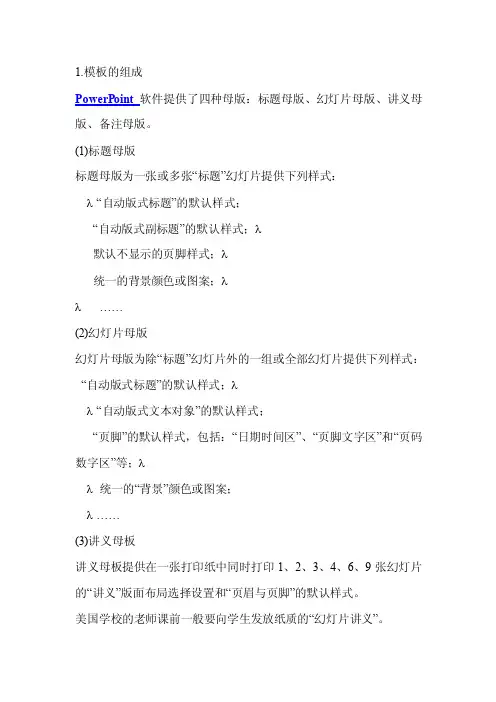
1.模板的组成PowerPo int软件提供了四种母版:标题母版、幻灯片母版、讲义母版、备注母版。
(1)标题母版标题母版为一张或多张“标题”幻灯片提供下列样式:λ“自动版式标题”的默认样式;“自动版式副标题”的默认样式;λ默认不显示的页脚样式;λ统一的背景颜色或图案;λλ……(2)幻灯片母版幻灯片母版为除“标题”幻灯片外的一组或全部幻灯片提供下列样式:“自动版式标题”的默认样式;λλ“自动版式文本对象”的默认样式;“页脚”的默认样式,包括:“日期时间区”、“页脚文字区”和“页码数字区”等;λλ统一的“背景”颜色或图案;λ……(3)讲义母板讲义母板提供在一张打印纸中同时打印1、2、3、4、6、9张幻灯片的“讲义”版面布局选择设置和“页眉与页脚”的默认样式。
美国学校的老师课前一般要向学生发放纸质的“幻灯片讲义”。
(4)备注母版备注母版向各幻灯片添加“备注”文本的默认样式。
说明:备注供演示文档作者用作提示信息。
2.“模板”中的样式与幻灯片中的格式“样式”是指各幻灯片中具有共同“格式”的标题、编号列表、项目文本等“同一类”元素,这些“格式”通常包括:字体、字号、颜色等格式。
“格式”指某个具体位置具体元素的字体、字号、颜色等格式。
显然,使用母版中的“样式”既可以规范统一的风格(包括:标题(字体、字号、颜色……)、项目或文本列表(项目符号,字体、字号、颜色……)、背景(图像、颜色……)等,也可以大大提高编制演示文档的工作效率,还可以实现规范下的个性;使用“格式”则可能产生大量的重复操作。
例如:“空演示文稿”幻灯片母版的“标题”与“正文”样式分别是“44和32号黑色宋体”格式,如果希望将它们分别改为“48和36号加粗蓝色魏体”,正确的方法只需要修改“幻灯片母版”中相应标题与正文样式的相应字体“格式”就可以了,全部幻灯片的标题与正文都会自动修改;在文本内容较多时,还具有自动调小字号,以保证文本不为溢出幻灯片的功能。

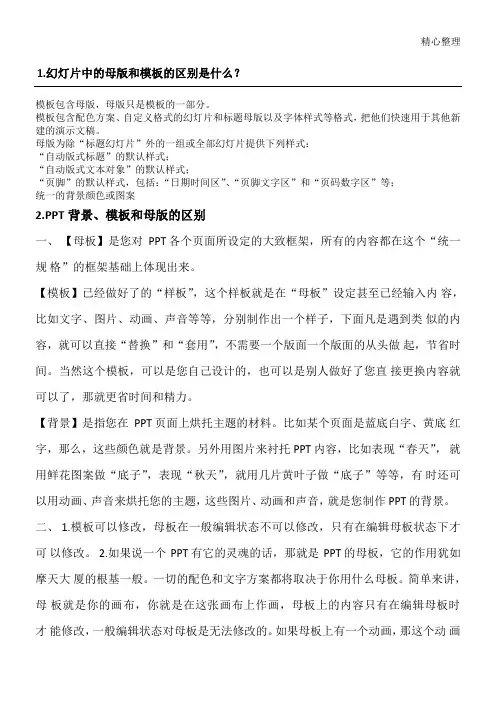
精心整理1.幻灯片中的母版和模板的区别是什么?模板包含母版,母版只是模板的一部分。
模板包含配色方案、自定义格式的幻灯片和标题母版以及字体样式等格式,把他们快速用于其他新建的演示文稿。
母版为除“标题幻灯片”外的一组或全部幻灯片提供下列样式:“自动版式标题”的默认样式;“自动版式文本对象”的默认样式;“页脚”的默认样式,包括:“日期时间区”、“页脚文字区”和“页码数字区”等;2.PPT 一、 规 容, 红, 就二、 1.模板可以修改,母板在一般编辑状态不可以修改,只有在编辑母板状态下才可 以修改。
2.如果说一个PPT 有它的灵魂的话,那就是PPT 的母板,它的作用犹如摩天大 厦的根基一般。
一切的配色和文字方案都将取决于你用什么母板。
简单来讲,母 板就是你的画布,你就是在这张画布上作画,母板上的内容只有在编辑母板时才 能修改,一般编辑状态对母板是无法修改的。
如果母板上有一个动画,那这个动 画会在每张PPT 中出现。
母板的特性决定了它所显示的必须是整个PPT 中所共有的东西,诸如:你的姓名,你的课题名,你单位的logo,评审活动的全称,日期,页码或是某些特殊的标记。
同时,母板还决定着你标题和文字的样式。
在一个PPT 中,你完全可以使用多个母板(工具-选项-编辑-禁用新功能-多个母板),但我建议你还是使用一个,因为统一性也是衡量一个PPT 好坏的标准之一。
板“背景填充”中下拉式按钮,依次通过填充效果→图片→选择图片,找到预先准备好的背景图片插入。
在适当的地方用“插入→图片→来自文件”的方法插入小图片或gif 动画文件。
设定字体:选定母版标题文字,设置字体、字号、颜色;依次选定母版各级文本文字,设置字体、字号、颜色,通过“格式→项目符号和编号→项目符号项→图片”选择自己满意的图片作为这一级的项目符号项标志。
动画设置:分别选定各级对象,通过“幻灯片放映→预设动画”设置该对对象的动画方式,再通过“幻灯片放映→自定义动画→顺序和时间”设置所有对象的出场顺序,对不满意的地方也可以进行修改。


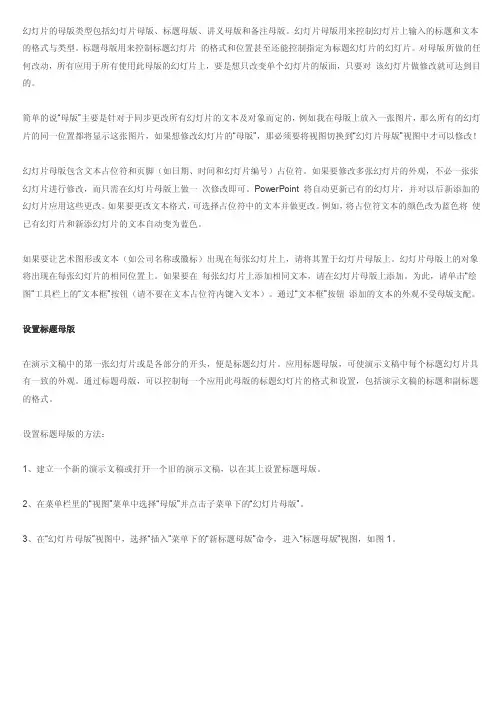
幻灯片的母版类型包括幻灯片母版、标题母版、讲义母版和备注母版。
幻灯片母版用来控制幻灯片上输入的标题和文本的格式与类型。
标题母版用来控制标题幻灯片的格式和位置甚至还能控制指定为标题幻灯片的幻灯片。
对母版所做的任何改动,所有应用于所有使用此母版的幻灯片上,要是想只改变单个幻灯片的版面,只要对该幻灯片做修改就可达到目的。
简单的说“母版”主要是针对于同步更改所有幻灯片的文本及对象而定的,例如我在母版上放入一张图片,那么所有的幻灯片的同一位置都将显示这张图片,如果想修改幻灯片的“母版”,那必须要将视图切换到“幻灯片母版”视图中才可以修改!幻灯片母版包含文本占位符和页脚(如日期、时间和幻灯片编号)占位符。
如果要修改多张幻灯片的外观,不必一张张幻灯片进行修改,而只需在幻灯片母版上做一次修改即可。
PowerPoint 将自动更新已有的幻灯片,并对以后新添加的幻灯片应用这些更改。
如果要更改文本格式,可选择占位符中的文本并做更改。
例如,将占位符文本的颜色改为蓝色将使已有幻灯片和新添幻灯片的文本自动变为蓝色。
如果要让艺术图形或文本(如公司名称或徽标)出现在每张幻灯片上,请将其置于幻灯片母版上。
幻灯片母版上的对象将出现在每张幻灯片的相同位置上。
如果要在每张幻灯片上添加相同文本,请在幻灯片母版上添加。
为此,请单击“绘图”工具栏上的“文本框”按钮(请不要在文本占位符内键入文本)。
通过“文本框”按钮添加的文本的外观不受母版支配。
设置标题母版在演示文稿中的第一张幻灯片或是各部分的开头,便是标题幻灯片。
应用标题母版,可使演示文稿中每个标题幻灯片具有一致的外观。
通过标题母版,可以控制每一个应用此母版的标题幻灯片的格式和设置,包括演示文稿的标题和副标题的格式。
设置标题母版的方法:1、建立一个新的演示文稿或打开一个旧的演示文稿,以在其上设置标题母版。
2、在菜单栏里的“视图”菜单中选择“母版”并点击子菜单下的“幻灯片母版”。
3、在“幻灯片母版”视图中,选择“插入”菜单下的“新标题母版”命令,进入“标题母版”视图,如图1。

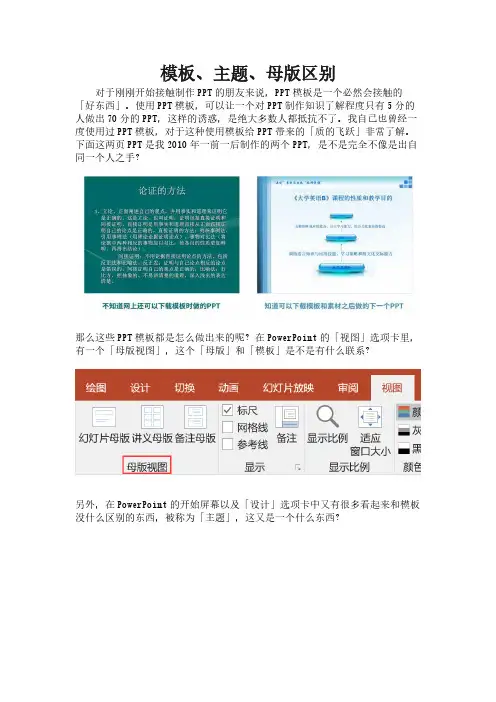
模板、主题、母版区别对于刚刚开始接触制作PPT的朋友来说,PPT模板是一个必然会接触的「好东西」。
使用PPT模板,可以让一个对PPT制作知识了解程度只有5分的人做出70分的PPT,这样的诱惑,是绝大多数人都抵抗不了。
我自己也曾经一度使用过PPT模板,对于这种使用模板给PPT带来的「质的飞跃」非常了解。
下面这两页PPT是我2010年一前一后制作的两个PPT,是不是完全不像是出自同一个人之手?那么这些PPT模板都是怎么做出来的呢?在PowerPoint的「视图」选项卡里,有一个「母版视图」,这个「母版」和「模板」是不是有什么联系?另外,在PowerPoint的开始屏幕以及「设计」选项卡中又有很多看起来和模板没什么区别的东西,被称为「主题」,这又是一个什么东西?现在,你有没有发现自己其实从来没有搞清楚过这些概念?今天,就和大家好好梳理一下这几个概念之间的联系——看完这篇文章,可不能再傻傻分不清楚了!01 什么是模板?我们先从大家最熟悉的「模板」说起。
下面这样的就是典型的PPT模板:PPT模板就是已经做好了页面的排版布局设计,但却没有实际内容的PPT。
所有应该写实际内容的地方,都只是放置了使用提示如「点击添加文字」的字样。
拿到这样的PPT模板之后,只需要更改里面的图片,以及在相应的位置写上文字,就可以完成PPT的制作。
由于模板等同于以及完成了PPT视觉设计方面的工作,使用者只需要填充内容,无需掌握太多的软件操作技巧以及平面设计知识,大大降低了制作PPT的难度,所以受到广大无设计基础的使(jia)用(ban)者(gou)们的喜爱。
我要我要我要不过,由于你要展示的内容在结构和「要点数量」上并不都能刚好与模板吻合,往往需要在模板上增加或删减一些元素,很多缺乏基本设计能力的人就在这一步上栽了跟头。
通常你会发现:要么新增出来的元素样式与原模板格格不入,要么是自己明明只打算讲4点,模板上却有6个空位……删掉吧,页面布局不知道怎么重新调整,不删吧,又到哪里去编两点出来充数呢?02 什么是主题?如果说PPT模板是已经做好了设计需要填写内容的PPT,那么PowerPoint内置的「主题」显然也是模板的一种。
